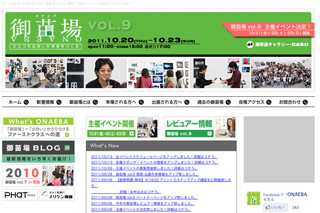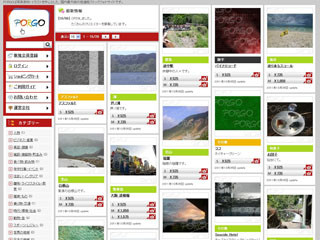「また世界の秘密を知ってしまった」(佐藤ポン語録より)
前回までの研究と考察により、iStockphotoで求められている素材は「ノイズ」のないクリアーな写真だということがわかった。「Photoshop」などのツールを使ってレタッチを施せば、ある程度は消せるが、かなりのテクニックが必要。写真を撮影することにかけてはプロレベルの私だが、レタッチの技術はセミプロ……。どうするべきか? 煮詰まった私はiStockphotoの検索窓に様々なキーワードを入れ、ライバルたちの作品を見ながら考えていた。すると、ある法則に気づいてしまった!
|
|
|
|
iStockphotoトップページにある「今週の無料写真」。勉強になるのですべてダウンロードしてチェックしている |
どんな写真を撮影しようかと迷ったときは、検索窓に適当なキーワードを入れて、アイデアの参考にさせてもらう。「幸せ」と入れたら1万2,000件以上の写真がヒットした |
「好きなアイドルはJPG48」(佐藤ポン語録より)
iStockphotoでは「写真」と「イラスト」、「ビデオ」、「オーディオ」、「Flash」の5種類を取り扱っている。当然、私は「写真」のカテゴリーの審査通過を攻略中だ。iStockphotoが定義している「写真」とは、ビットマップデータ全般を示しているため、ビットマップで描かれたデータであれば、何でも登録できるようだ。ビットマップデータとは「複数のピクセル(ドット)を並べて作った画像ファイル」のこと。ファイル形式はBMPやJPG、PNGなどが一般的だ。極端な例を挙げると、紙に描いたイラストをスキャナーで取り込んだファイルはビットマップデータなので、この作品を登録するときは「イラスト」ではなくて「写真」として登録することになる。
では、iStockphotoのカテゴリーにある「イラスト」はなにかと言うと、こちらはベクターデータで作られた作品を指す。ベクターデータの作品とは、「Illustrator」のようなパス(ベジェ曲線)で描いた絵のこと。このファイルは、いくら拡大/縮小しても輪郭が崩れなかったり、後から色を変更することも簡単にできるのが特徴だ。そのため、登録時にはJPGファイルではなくEPSファイルでアップロードするわけだ。
「俺は2代目ハイパーメディアクリエイター」(佐藤ポン語録より)
このiStockphotoのレギュレーションを利用して、、私はビットマップデータの素材で勝負をすれば良いのだ! これまでは「デジカメで撮影した写真」の登録ばかりを考えていたが、新たな展開を試みることにする! そう、なにを隠そう私は、3DCGツールも使いこなすハイパーメディアクリエイターなのである。
写真の場合はロケーションや撮影日時、光量などを気にしなければならないが、3DCGであればすべて自分の思うまま自由自在だ。これなら世界中のフォトグラファーたちと互角以上に戦える! さっそく準備に取り掛かることにする。